1、打开word2007,进入其主界面中;
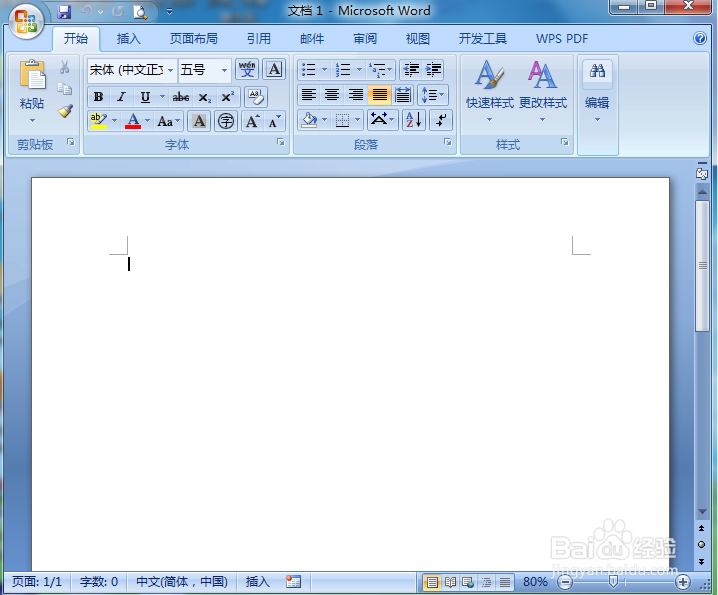
2、点击插入,选择形状工具;

3、在箭头总汇中点击燕尾形箭头;

4、在编辑区中按下鼠标左键不放,拖动鼠标,画出一个直角双向箭头;

5、点击形状填充,选择橙色;
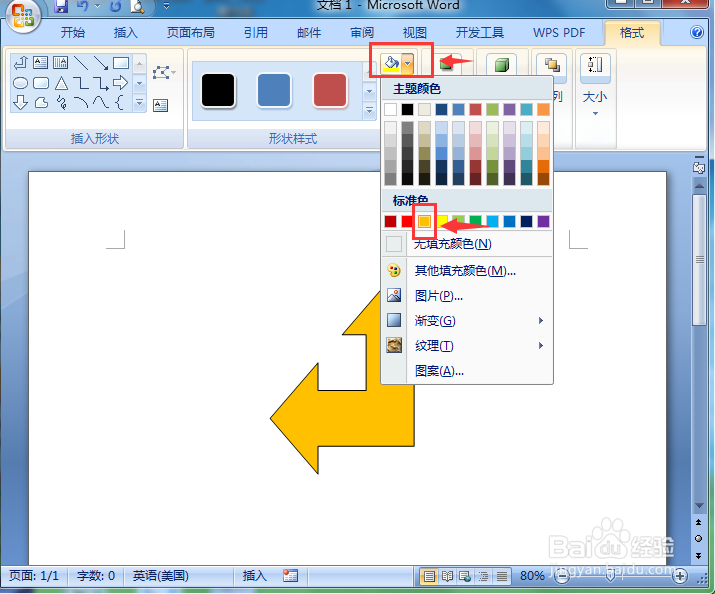
6、点击渐变,选择一种渐变样式;
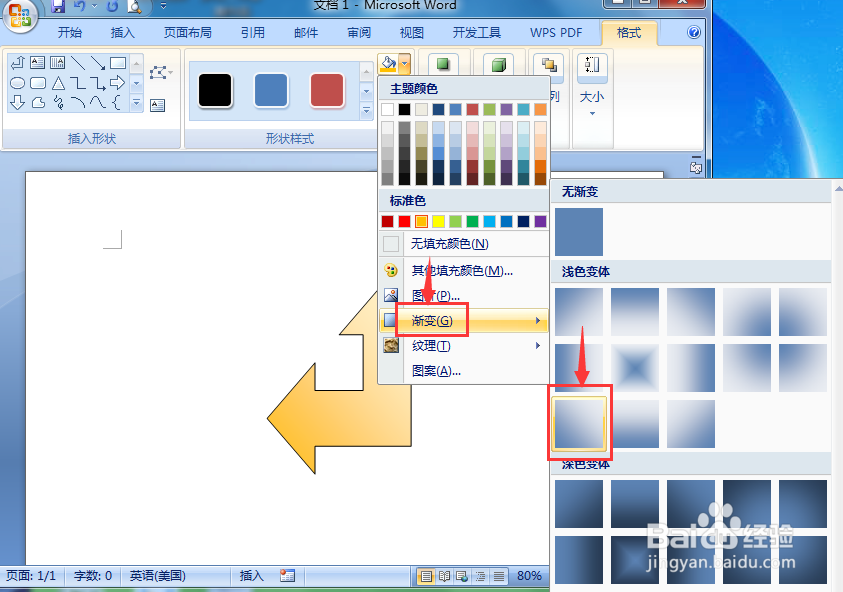
7、我们就在word中创建好了一个橙色渐变直角双向箭头。

时间:2024-10-12 05:25:38
1、打开word2007,进入其主界面中;
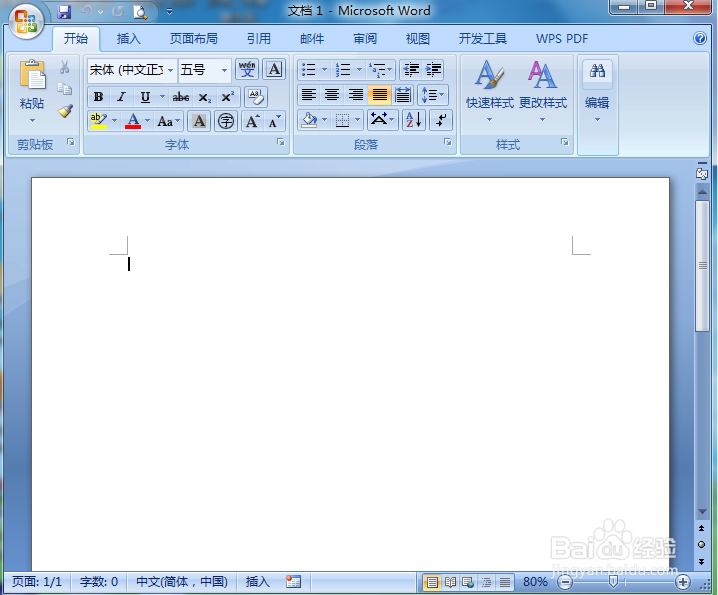
2、点击插入,选择形状工具;

3、在箭头总汇中点击燕尾形箭头;

4、在编辑区中按下鼠标左键不放,拖动鼠标,画出一个直角双向箭头;

5、点击形状填充,选择橙色;
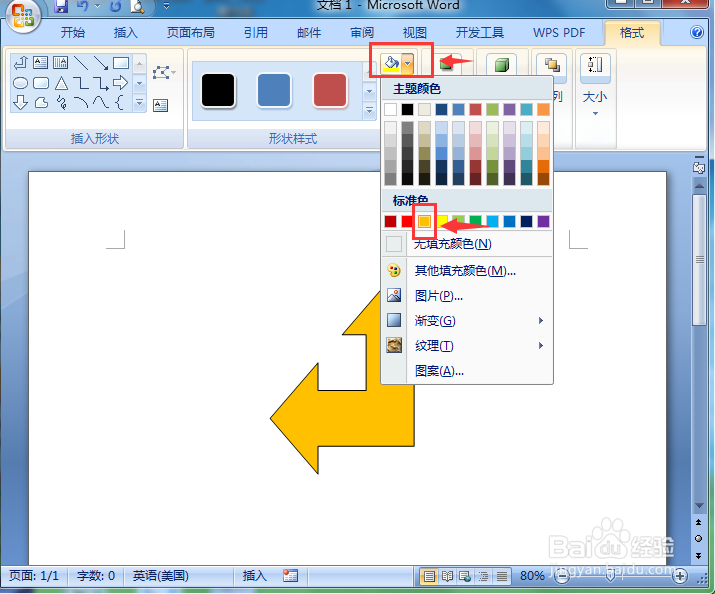
6、点击渐变,选择一种渐变样式;
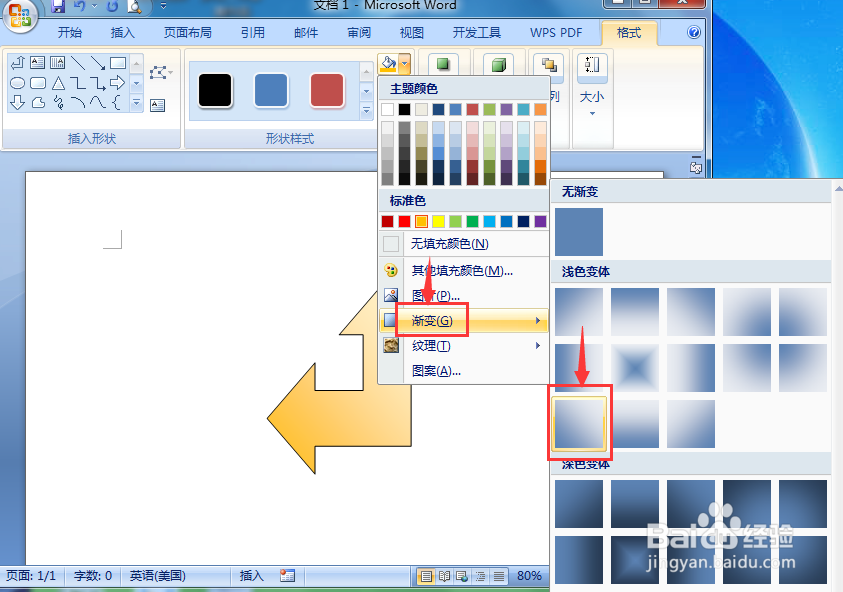
7、我们就在word中创建好了一个橙色渐变直角双向箭头。

